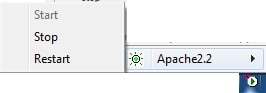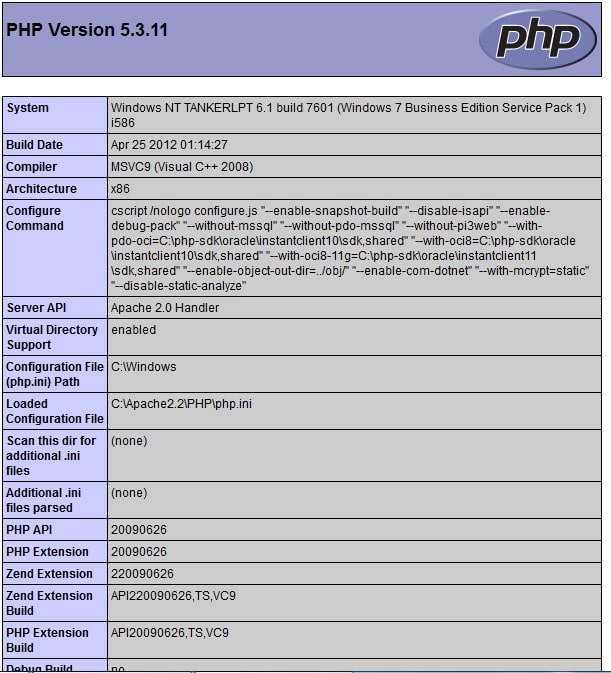Εγκατάσταση Apache, php, MySQL, phpMyAdmin
Σελίδες δυναμικού περιεχομένου για τον ιστό είναι οι σελίδες που το κείμενο που περιέχουν δεν είναι στατικό αλλά αλλάζει ανάλογα με τα κλικ του χρήστη πάνω σε διάφορα λινκς. Το περιεχόμενο των σελίδων αυτών συνήθως περιέχεται μέσα σε μια βάση δεδομένων. Ενώ οι στατικές σελίδες μπορούν να φτιαχτούν με html οι δυναμικές σελίδες απαιτούν μια γλώσσα προγραμματισμού για τον ιστό π.χ. php, jsp, jsf κ.λπ. για να λειτουργήσουν.
Το λογισμικό που απαιτείται είναι για να φτιάξουμε και να ελέγξουμε εφαρμογές δυναμικού περιεχομένου για τον ιστό είναι:
α) ένας web-server (π.χ. Apache, Apache Tomcat),
β) μια γλώσσα προγραμματισμού για διαχείριση δυναμικού περιεχομένου (π.χ. php, java/jsp),
γ) μια βάση δεδομένων για να κρατά το δυναμικό περιεχόμενο (π.χ. MySQL),
δ) (προαιρετικά) εργαλεία διαχείρισης της βάση δεδομένων όπως π.χ. phpmyadmin.
Να αναφέρουμε ότι όλο το απαιτούμενο λογισμικό πρόκειται για δωρεάν λογισμικό, το λεγόμενο Λογισμικό Ανοιχτού Κώδικα.
Για την εγκατάσταση της υποδομής που χρειάζεται για να φτιάξουμε εφαρμογές για τον ιστό, υπάρχουν διάφορα ολοκληρωμένα λογισμικά όπως το xampp, wamp κ.λπ. τα οποία εγκαθιστούν μονομιάς ό,τι απαιτείται για να δημιουργήσει και να τεστάρει κανείς ιστοσελίδες δυναμικού περιεχομένου.
Όμως την ίδια διαδικασία μπορούμε να την κάνουμε τμηματικά μόνοι μας.
Παρακάτω, ακολουθούν οδηγίες βήμα-βήμα για να εγκαταστήσουμε και να ρυθμίσουμε λογισμικό για: Apache, PHP, MySQL, και PHPMyAdmin σε Windows, διαδικασία που θα μας βοηθήσει να καταλάβουμε πώς αυτά συνεργάζονται μεταξύ τους.
Αρχικά, πρέπει να κατεβάσουμε το λογισμικό που χρειαζόμαστε. Αναλυτικά:
APACHE: Download – The Apache HTTP Server Project. Κατεβάστε την τελευταία έκδοση που είναι κατάλληλη έκδοση για το σύστημά σας (32 / 64 bit).
Προσοχή: υπάρχουν εκδόσεις με MSI Installer, προτιμήστε τες. Παράδειγμα: apache_2.2.11-win32-x86-no_ssl.msi.
MYSQL: MySQL :: MySQL 5.0 Downloads. Κατεβάστε την έκδοση για Windows που είναι κατάλληλη για το σύστημά σας (32/64 bit)
PHP: PHP: Downloads. Κατεβάστε εκτελέσιμη (*.msi) έκδοση για Windows. Παράδειγμα: php-5.2.9RC3-Win32-VC6-x86.msi.
Προσοχή: οι εκδόσεις Apache και PHP πρέπει να ταιριάζουν. Θα δούμε αναλυτικά πιο κάτω.
PHPMYADMIN: phpMyAdmin – Download. Κατεβάστε την τελευταία έκδοση σε μορφή zip/tar. Παράδειγμα: phpMyAdmin-3.5.5-all-languages.7z.
Προσοχή: όμοια πρέπει να ταιριάζουν και οι εκδόσεις php και phpmyadmin.
Οδηγίες για την εγκατάσταση
Εγκατάσταση APACHE:
Το αρχείο apache_2.2.11-win32-x86-no_ssl.msi είναι εκτελέσιμο. Με διπλό κλικ επάνω του ξεκινά η εκτέλεσή του.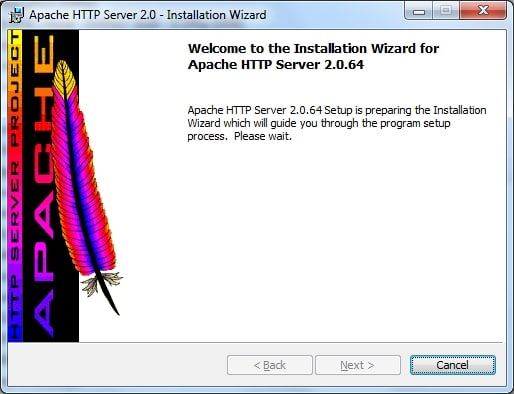
Στο επόμενο βήμα, αποδεχτείτε την εγκατάσταση και πατήστε Next. Στην επόμενη οθόνη αποδεχτείτε την άδεια εγκατάστασης και πατήστε Next.
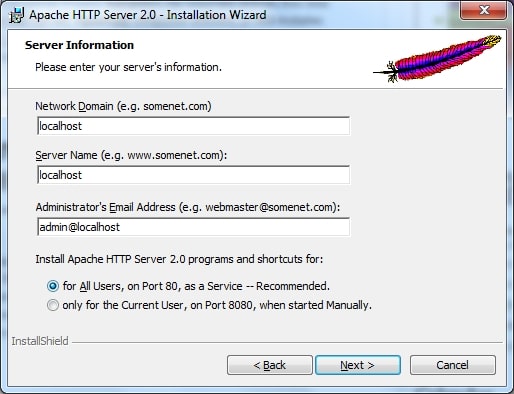 Στην επόμενη οθόνη, σας ζητά Network / Server domain και εκεί πληκτρολογήστε localhost και στο πεδίο Administrator’s Email Address πληκτρολογήστε admin@localhost.
Στην επόμενη οθόνη, σας ζητά Network / Server domain και εκεί πληκτρολογήστε localhost και στο πεδίο Administrator’s Email Address πληκτρολογήστε admin@localhost.
Πατήστε Next.
Στην επόμενη οθόνη επιλέξτε Custom και πατήστε Next.
Στην επόμενη οθόνη, πατήστε Change και πληκτρολογήστε σαν χώρο εγκατάστασης: C:\Apache2.2\. Πατήστε Next.
Πατήστε Install.
Περιμένετε να ολοκληρωθεί η εγκατάσταση.
Πατήστε Finish.
Για να ελέγξετε ότι ο web-server εγκαταστάθηκε σωστά και λειτουργεί ανοίξτε έναν φυλλομετρητή και στη γραμμή διεύθυνσης πληκτρολογήστε: http://localhost (ή ισοδύναμα: http://127.0.0.1). Αυτή είναι η διεύθυνση από την οποία εκπέμπει ο τοπικός σας web-server.
Αν ο Apache έχει εγκατασταθεί σωστά θα δείτε το μήνυμα “It Works!” με μεγάλα γράμματα.
Αν είναι έτσι, τότε είστε έτοιμοι για να εγκαταστήσετε την PHP!
Εγκατάσταση PHP:
Ξεκινήστε την εγκατάσταση του εκτελέσιμου αρχείου της php. Στην οθόνη :
που εμφανίζεται διαλέξτε την έκδοση του Apache που έχετε, δηλ. Apache2.2.x Module και πατήστε Next.
Στην επόμενη οθόνη διαλέξτε το χώρο όπου θα εγκατασταθεί η PHP. Προτείνουμε να την εγκατασήσετε στο φάκελο: C:\Apache2.2\PHP
Μετά το Next σας ζητά να διαλέξετε ποια συστατικά της θα εγκατασταθούν. Εδώ μπορούμε να αφήσουμε τα default και να πατήσουμε Next.
Στην επόμενη οθόνη μας ζητά να δείξουμε ποιος είναι ο φάκελος εγκατάστασης του Apache configuration file για να κάνει αυτόματα τις αντίστοιχες αλλαγές. Εδώ διαλέγουμε το φάκελο: C:\Apache2.2\conf και πατάμε Next. Η εγκατάσταση αποφασίζει μόνη της τα υπόλοιπα.
Αυτό που έχει κάνει είναι μέσα στο αρχείο C:\Apache2.2\conf\httpd.conf έχει βάλει στο τέλος του τις παρακάτω εντολές:
LoadModule php5_module "C:/Apache2.2/PHP/php5apache2_2.dll" AddHandler application/x-httpd-php .php PHPIniDir "C:/Apache2.2/PHP"
Για να δείτε το αρχείο αυτό μπορείτε να χρησιμοποιήσετε έναν text-editor.
Ένας καλός editor για αυτή τη δουλειά είναι ο notepad++. Διατίθεται δωρεάν στον ιστό.
Προσοχή: Το αρχείο httpd.conf περιέχει οδηγίες για τον Apache web-server τις οποίες ο Apache φορτώνει κάθε φορά που ξεκινά. Για το λόγο αυτό αν κάνουμε μια τροποποίηση στο αρχείο αυτό δεν θα ξεχνάμε να ξανα-ξεκινούμε τον Apache για να ενημερωθεί με τις νέες αλλαγές.
Προσοχή: Στον Apache μπορούν να προστεθούν νέες δυνατότητες τμηματικά -υπό τη μορφή modules. Με τις προηγούμενες εντολές εισάγουμε ένα νέο module στον Apache, το module της php. Στις εντολές αυτές καθορίζουμε το όνομα του module, τον κώδικα (dll) που εκτελείται και την επέκταση των αρχείων που ενεργοποιούνται. Επίσης, τον φάκελο στον οποίο βρίσκεται.
Προσοχή: παρατηρήστε ότι μέσα στο φάκελο της PHP υπάρχει το module “hp5apache2_2.dll”. To 2.2 δείχνει την έκδοση του Apache με την οποία είναι συμβατή.
Στη συνέχεια, μέσα στο αρχείο αυτό βρείτε το DirectoryIndex και στο τέλος του προσθέστε:
DirectoryIndex index.html index.php
Κάνοντας τη ρύθμιση αυτή δεν θα χρειάζεται να γράψετε την αρχική σελίδα του σάιτ σας (index.php ή index.html) στον φυλλομετρητή. Με άλλα λόγια, αν το σάιτ σας ονομάζεται π.χ. my_site και έχει αρχική σελίδα την index.php τότε έχοντας την παραπάνω ρύθμιση στο αρχείο httpd.conf αρκεί σε έναν φυλλομετρητή να γράψετε: 127.0.0.1/my_site για να ανοίξει η πρώτη σελίδα. Στην αντίθετη περίπτωση, θα πρέπει να γράψετε: 127.0.0.1/my_site/index.php.
Κατόπιν, αποθηκεύστε και κλείστε το αρχείο httpd.conf.
Τώρα πρέπει να ενημερωθεί ο Apache για τις αλλγές που έγιναν. Για το λόγο αυτό, κάντε δεξί κλικ πάνω στο tray του Apache (εικονίδιο που δημιουργήθηκε στο tray) και ξαναξεκινήστε τον για να δεχτεί τις αλλαγές.
Για να ελέγξετε αν εγκαταστήσατε σωστά την php πάτε στον φάκελο C:\APACHE2.2\htdocs.
Προσοχή: Ο φάκελος htdocs είναι ο φάκελος κάτω από τον οποίο εκπέμπονται όλες οι εφαρμογές που εγκαθίστανται κάτω από τον Apache.
Δημιουργήστε ένα νέο έγγραφο και ονομάστε το phpinfo.php.
Στη συνέχεια, ανοίξτε το με ένα text editor και πληκτρολογήστε τον παρακάτω κώδικα:
<? phpinfo(); ?>
Αποθηκεύστε το phpinfo.php. Στον φυλλομετρητή σας πληκτρολογήστε http://localhost/phpinfo.php.
Αν όλα έχουν πάει καλά πρέπει να δείτε την παρακάτω εικόνα:
Αν πήγαν όλα καλά, τότε είστε έτοιμοι να εγκαταστήσετε τη MySQL.
Εγκατάσταση MYSQL:
Ανοίξτε το αρχείο της MySQL που κατεβάσατε και ξεκινήστε την εκτέλεσή του. Πατήστε Next.
Στη συνέχεια επιλέξτε Custom και πατήστε Next.
Διαλέξτε το φάκελο εγκατάστασης της MySql και πατήστε Next.
Πατήστε Install.
Πατήστε Next.
Σιγουρευτείτε ότι είναι επιλεγμένο το Configure the MySQL Server now και πατήστε Finish.
Στην επόμενη οθόνη πατήστε πάλι Next.
Μετά την εγκατάσταση θα χρειαστεί να ρυθμίσετε τη MySQL.
Σιγουρευτείτε ότι είναι επιλεγμένο το Detailed Configuration. Πατήστε Next.
Επιλέξτε Developer Machine. Πατήστε Next.
Επιλέξτε Multifunctional Database. Πατήστε Next.
Πατήστε Next.
Επιλέξτε Decision Support (DSS)/OLAP και πατήστε Next.
Επιλέξτε Enable TCP/IP Networking and Enable Strict Mode. Χρησιμοποιήστε την port 3306. Πατήστε Next.
Πατήστε Next.
Επιλέξτε Install As Windows Service. Ξε-τσεκάρετε το Include Bin Directory in Windows PATH. Πατήστε Next.
Τσεκάρετε το Modify Security Settings.
Προσοχή: Η MySQL εγκαθίσταται με ένα βασικό χρήστη (user) ο οποίος έχει login “root” και δεν έχει password.
Καθορίσετε το password θα έχει ο χρήστης root.
Για το μάθημα αυτό ας ορίσουμε ότι ο χρήστης root έχει για password το root.
Καλό είναι σε πραγματικά περιβάλλοντα να χρησιμοποιείτε πιο πολύπλοκα passwords.
Στη συνέχεια, ξε-τσεκάρετε το Create An Anonymous Account and Enable root access from remote machines. Πατήστε Next.
Πατήστε Execute.
Πατήστε Finish.
Η MySQL συνήθως εγκαθίσταται με επιτυχία χωρίς προβλήματα.
Μετά από αυτό, πρέπει να ρυθμίσετε την PHP ώστε να βλέπει την MySQL.
Για να το κάνετε αυτό πάτε στο φάκελο C:\APACHE2.2\PHP. Ανοίξτε το php.ini με έναν text editor.
Βρείτε τον κώδικα:
;extension=php_mysql.dll
και σβήστε το ; από την αρχή.
Αν ο κώδικας δεν υπάρχει προσθέστε τον.
Προσοχή: το module php_mysql.dll πρέπει να υπάρχει μέσα σον φάκελο PHP/ext.
Παρατήρηση: Το ; κάνει την εντολή σχόλιο και βγάζοντάς το την απο-σχολιάζετε.
Βρείτε επίσης και τον κώδικα:
extension_dir = "./"
και αντικαταστήστε το ./ με ./ext/
Αποθηκεύστε και κλείστε το php.ini.
Για να μπορούν να εκτελεστούν οι εντολές της php στον ΗΥ πρέπει επίσης να προσθέσετε την μεταβλητή PHP path στις μεταβλητές περιβάλλοντος των Windows (Environment Variables).
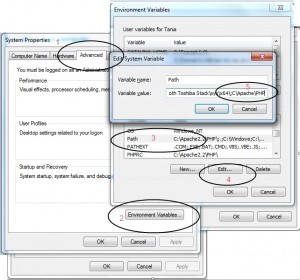 Για να το κάνετε αυτό ανοίξτε τις System Properties που θα βρείτε με δεξί κλικ πάνω στο Ο Υπολογιστής μου|Ιδιότητες.
Για να το κάνετε αυτό ανοίξτε τις System Properties που θα βρείτε με δεξί κλικ πάνω στο Ο Υπολογιστής μου|Ιδιότητες.
Πατήστε για Προχωρημένους (το Advanced tab) (1-στο σχ.) και από κει Μεταβλητές Συστήματος (Environment Variables) (2).
Στις Μεταβλητές Συστήματος βρείτε το Path (3) και πατήστε το Edit (4). Στο τέλος της γραμμής προσθέστε τον κώδικα:
;C:\APACHE2.2\PHP
και κλείστε όλα τα παράθυρα που έχουν ανοίξει πατώντας διαδοχικά ΟΚ.
Ξαναξεκινήστε τον ΗΥ για να αποθηκευτούν οι αλλαγές στο Environment Variable.
Όταν ξανανοίξει ο ΗΥ ανοίξτε ένα φυλλομετρητή και γράψτε το: http://localhost/phpinfo.php. Κατεβαίνοντας προς τα κάτω πρέπει να βρείτε την mysql.
Αν πράγματι υπάρχει η εντολή αυτή, η MySQL εγκαταστάθηκε μια χαρά και είστε πλέον έτοιμοι να εγκαταστήσετε και το εργαλεί οδιαχείρισής της το PHPMyAdmin.
Εγκατάσταση PHPMYADMIN:
Μέσα στο C:\Apache2.2\htdoc δημιουργήστε ένα φάκελο phpMyadmin.
Εξάγετε μέσα στο φάκελο C:\Apache2.2\htdoc\phpMyadmin το αρχείο phpMyAdmin-Χ.Χ.zip που κατεβάσατε.
Προσοχή: Αν η εξαγωγή δημιουργήσει υποφάκελο με το όνομα phpMyadmin μεταφέρετε το περιεχόμενο όλου αυτού του φακέλου στο φάκελο C:\Apache2.2\htdoc\phpMyadmin.
Μέσα στο C:\Apache2.2\htdoc\phpMyadmin βρείτε το αρχείο config.sample.inc.php και μετονομάστε το σε config.inc.php.
Ανοίξτε το με έναν text editor και βρείτε τον κώδικα:
$cfg['Servers'][$i]['auth_type'] = 'cookie';
Αλλάξτε το cookie σε config.
Βρείτε τον κώδικα:
// $cfg['Servers'][$i]['controluser'] = 'pma'; // $cfg['Servers'][$i]['controlpass'] = 'pmapass';
αφαιρέστε τα // αλλάξτε το pma σε root και το pmapass σε root (το password του root χρήστη της MySQL).
Μετά προσθέστε πάνω από αυτόν και τον εξής κώδικα:
$cfg['Servers'][$i]['user'] = 'root'; $cfg['Servers'][$i]['password'] = 'MYSQL_PASSWORD';
όπου MYSQL_PASSWORD είναι το password root που έχετε καθορίσει στο root user της MySQL.
 Στον φυλλομετρητή σας γράψτε http://localhost/phpmyadmin. Αμέσως θα πρέπει να έχετε μπει στη σελίδα διαχείρισης του PHPMyAdmin.
Στον φυλλομετρητή σας γράψτε http://localhost/phpmyadmin. Αμέσως θα πρέπει να έχετε μπει στη σελίδα διαχείρισης του PHPMyAdmin.
Σε αυτήν την περίπτωση έχετε με επιτυχία αγκαταστήσει όλο το πακέτο που απαιτείται για τη διαχείριση ιστοχώρων σε php!
Κερκίρη Αλ. Τάνια
Υπεύθυνη ΚΕ.ΠΛΗ.ΝΕ.Τ. Δ. Θεσσαλονίκης